AutoML图像分类教程详解
时间:2025-06-29 21:35:13 104浏览 收藏
最近发现不少小伙伴都对科技周边很感兴趣,所以今天继续给大家介绍科技周边相关的知识,本文《AutoML图像分类训练教程详解》主要内容涉及到等等知识点,希望能帮到你!当然如果阅读本文时存在不同想法,可以在评论中表达,但是请勿使用过激的措辞~
训练自定义图像分类模型无需深厚机器学习背景,Google AutoML 提供了直观的操作方式。1. 准备数据:每类至少100张清晰图片,保证质量与类别均衡,按文件夹存放;2. 创建模型:在 Google Cloud Console 中上传数据并打标签;3. 训练模型:设定预算,建议从30节点小时开始;4. 评估优化:查看精确率与召回率,测试实际图片,必要时调整数据或增加验证集。整个流程关键在于数据质量与细节把控。
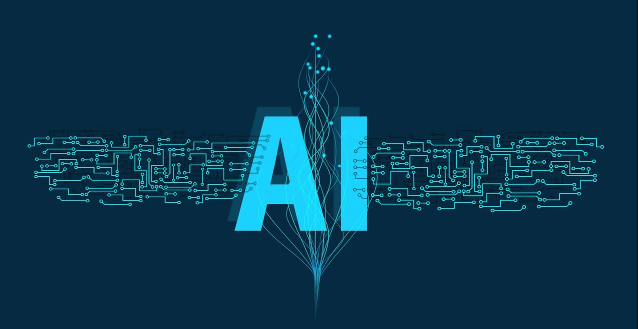
训练一个自定义图像分类模型,其实并不一定需要深厚的机器学习背景。Google AutoML 提供了一个相对简单、直观的方式来实现这一点,尤其适合非专业开发者使用。只要你有明确的图片分类任务和基础的数据准备能力,就能上手操作。

准备好你的训练数据
AutoML 图像分类的核心在于你提供的图片数据。你需要为每个类别准备足够多的清晰图片,并确保它们能代表实际应用场景中的各种情况。

- 图片数量:每个类别建议至少有100张图片,太少会影响模型效果。
- 图片质量:避免模糊、重复或与目标不相关的图片。
- 类别均衡:不同类别的图片数量尽量接近,避免模型偏向某一个类别。
- 文件格式:支持常见的JPG、PNG等格式,尺寸不要太小(推荐256x256以上)。
可以将所有图片按类别分文件夹存放,这样后续上传到Google Cloud Storage会比较方便。
在AutoML中创建并训练模型
登录 Google Cloud Console 后,进入 AutoML Vision 页面,开始创建模型:
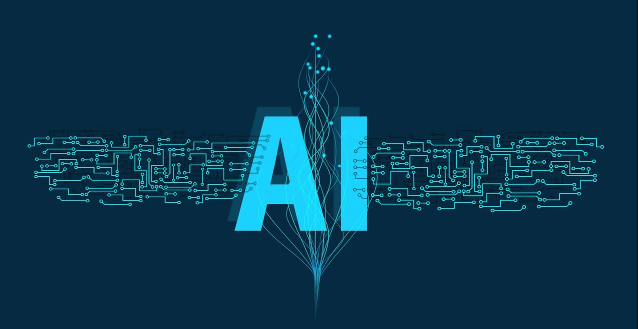
- 点击“创建数据集”,填写模型名称,选择多标签分类还是单标签分类。
- 上传图片有两种方式:
- 直接上传本地图片(适合少量测试)
- 通过 Google Cloud Storage 上传(适合大量数据)
- 给每张图片打标签(Label),确保标签准确无误。
- 数据准备好后,点击“训练新模型”。
- 设置训练预算(Training budget),这个值越高,训练时间越长,模型性能也更好一些。对于一般用途,30个节点小时(node-hours)是个不错的起点。
- 开始训练,等待几小时甚至一两天,取决于数据量和设置的预算。
训练完成后,系统会自动评估模型表现,给出准确率、召回率等指标。
模型评估与优化建议
训练完模型后,别急着部署上线,先看看它的表现是否符合预期。
- 查看评估结果:重点看Precision(精确率)和Recall(召回率),这两个指标高说明模型更可靠。
- 测试几张实际场景的图:用你自己的图片上传测试,看看是否分类正确。
- 调整训练数据:如果某些类别识别不准,可能是该类样本不足或者质量不高,可以补充更多相关图片再重新训练。
- 考虑是否要增加验证集:如果你的数据量大,可以在训练前手动划分训练集和验证集,帮助更好地评估模型泛化能力。
有时候模型在训练集上表现很好,但在新图片上效果差,这可能是因为过拟合了。这时候可以尝试增加数据多样性或减少训练轮数。
基本上就这些。整个流程看起来步骤不少,但只要数据准备充分,训练过程其实挺顺的。关键是理解每个环节的作用,别盲目照搬别人的做法。AutoML 虽然简化了很多步骤,但训练出一个真正好用的模型,还是需要一点耐心和细节上的打磨。
本篇关于《AutoML图像分类教程详解》的介绍就到此结束啦,但是学无止境,想要了解学习更多关于科技周边的相关知识,请关注golang学习网公众号!
-
501 收藏
-
501 收藏
-
501 收藏
-
501 收藏
-
501 收藏
-
421 收藏
-
137 收藏
-
340 收藏
-
115 收藏
-
469 收藏
-
210 收藏
-
489 收藏
-
138 收藏
-
371 收藏
-
138 收藏
-
221 收藏
-
218 收藏
-

- 前端进阶之JavaScript设计模式
- 设计模式是开发人员在软件开发过程中面临一般问题时的解决方案,代表了最佳的实践。本课程的主打内容包括JS常见设计模式以及具体应用场景,打造一站式知识长龙服务,适合有JS基础的同学学习。
- 立即学习 543次学习
-

- GO语言核心编程课程
- 本课程采用真实案例,全面具体可落地,从理论到实践,一步一步将GO核心编程技术、编程思想、底层实现融会贯通,使学习者贴近时代脉搏,做IT互联网时代的弄潮儿。
- 立即学习 516次学习
-

- 简单聊聊mysql8与网络通信
- 如有问题加微信:Le-studyg;在课程中,我们将首先介绍MySQL8的新特性,包括性能优化、安全增强、新数据类型等,帮助学生快速熟悉MySQL8的最新功能。接着,我们将深入解析MySQL的网络通信机制,包括协议、连接管理、数据传输等,让
- 立即学习 500次学习
-

- JavaScript正则表达式基础与实战
- 在任何一门编程语言中,正则表达式,都是一项重要的知识,它提供了高效的字符串匹配与捕获机制,可以极大的简化程序设计。
- 立即学习 487次学习
-

- 从零制作响应式网站—Grid布局
- 本系列教程将展示从零制作一个假想的网络科技公司官网,分为导航,轮播,关于我们,成功案例,服务流程,团队介绍,数据部分,公司动态,底部信息等内容区块。网站整体采用CSSGrid布局,支持响应式,有流畅过渡和展现动画。
- 立即学习 485次学习
